Como corrigir a biblioteca da Epic Games quando ela não mostra seus jogos
A Epic Games parou de mostrar os jogos da sua biblioteca? Na maioria das vezes, é uma pequena falha que você pode corrigir reiniciando o inicializador da Epic Games ou autenticando novamente sua conta.
Mesmo nos casos em que o problema em questão é particularmente grave, compilámos uma seleção de soluções concebidas para restaurar o acesso ao conteúdo de jogos.
Atualizar a biblioteca
Em alguns casos, é possível que o inicializador da Epic Games tenha problemas de sincronização que impedem a exibição de títulos adquiridos recentemente em sua biblioteca. Para resolver essa ocorrência, basta atualizar a biblioteca navegando até a seção “Biblioteca” no aplicativo da área de trabalho do inicializador e clicando no botão “Atualizar” localizado ao lado dela.
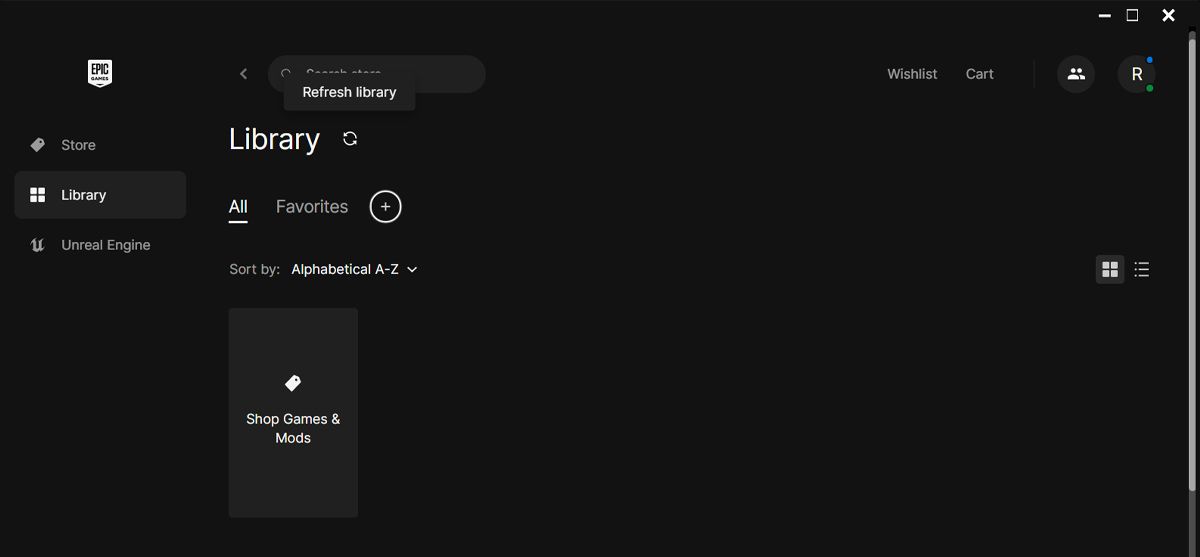
Reinicie o inicializador da Epic Games
Se a atualização da biblioteca não aliviar o problema, considere reiniciar o aplicativo inicializador da Epic Games, pois isso encerrará todos os processos em andamento associados ao aplicativo e fornecerá uma nova tela para operação. Para tal, basta fechar o iniciador e utilizar o atalho de teclado “Ctrl \+ Shift \+ Esc” para aceder ao Gestor de Tarefas, onde pode monitorizar e gerir as tarefas do sistema de forma mais eficaz.
Abra a aba “Processos” no gerenciador de tarefas do seu sistema e interrompa a execução de todos os processos relacionados à Epic Games encerrando-os individualmente ou usando a opção “Finalizar tarefa”.
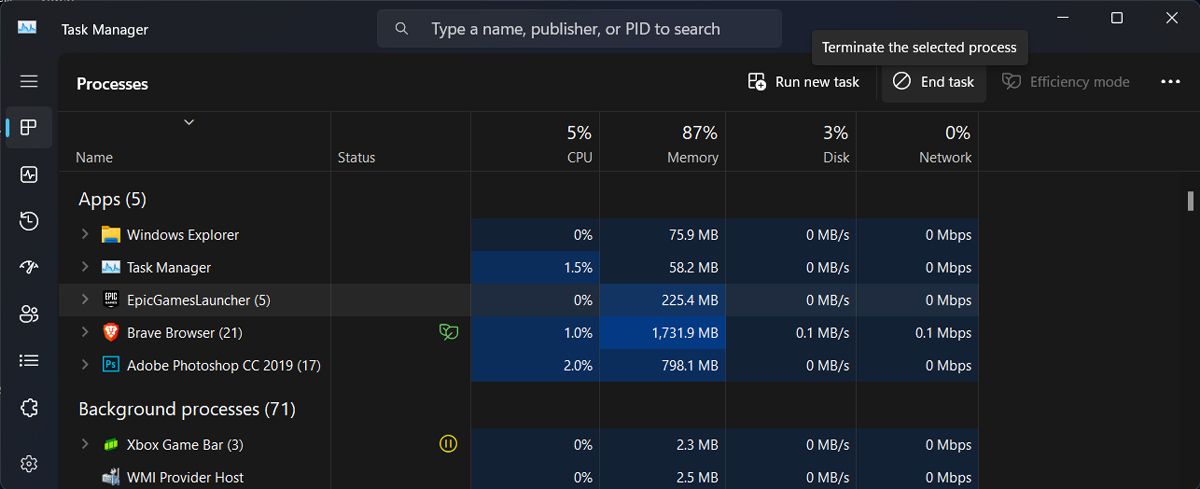
Volte a abrir a aplicação e verifique se todos os seus títulos de jogos foram adicionados à biblioteca.
Sair e entrar no Epic Game
Uma solução alternativa que você pode considerar é sair do inicializador da Epic Games e entrar novamente. Ao fazer isso, você está solicitando que o inicializador confirme os detalhes da sua conta e exiba todos os jogos disponíveis na sua biblioteca. Além disso, certifica-te de que iniciaste sessão com a conta correcta.
Se vários indivíduos que utilizam uma conta Epic Games estiverem a aceder simultaneamente a conteúdos a partir de um dispositivo partilhado, isso refletir-se-á apenas nas compras efectuadas pela respectiva conta de cada indivíduo.
Verificar a disponibilidade do jogo
Na verdade, a Epic Games Store oferece uma seleção de títulos permanentemente gratuitos e uma variedade rotativa de jogos gratuitos que mudam a cada semana. No entanto, é de notar que nem todas estas ofertas estão disponíveis indefinidamente.
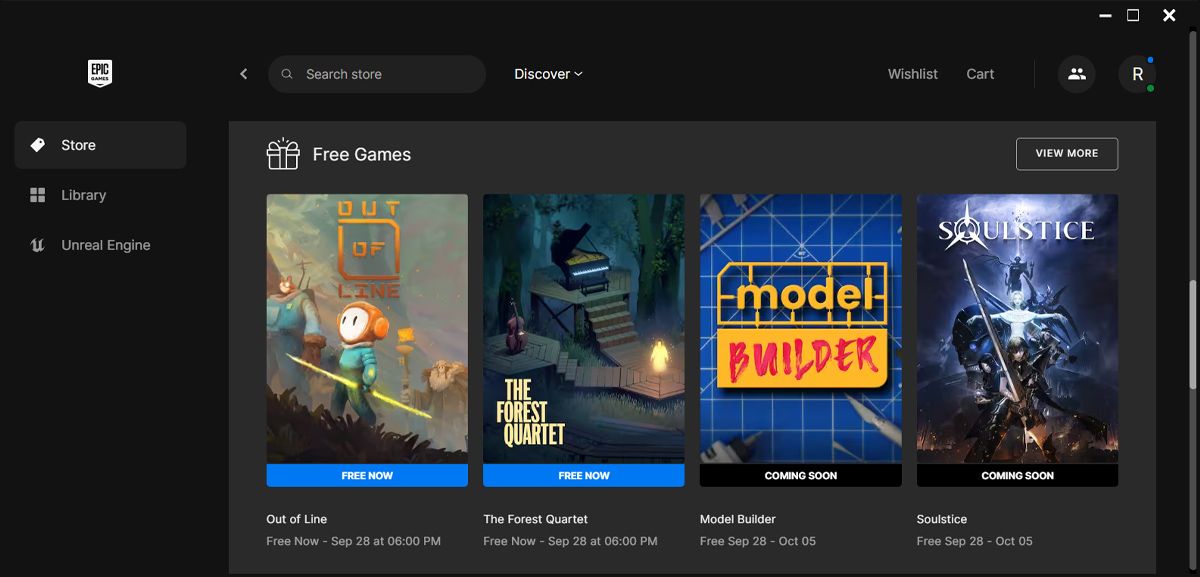
É possível que um determinado jogo não esteja disponível devido a limitações na sua distribuição ou disponibilidade.Se não conseguir localizar o jogo na sua biblioteca digital, recomendamos que consulte a loja da Epic Games para obter mais informações sobre o seu estado atual.
Ocultar a biblioteca de jogos
A Epic Games oferece uma opção para os utilizadores ocultarem os seus jogos quando não pretendem que menores ou outras pessoas acedam a conteúdos considerados impróprios. Além disso, esta funcionalidade pode ser utilizada por indivíduos que pretendam manter as suas pontuações e classificações elevadas na comunidade de jogos. Se não forem encontrados jogos, recomenda-se que o utilizador verifique se escondeu inadvertidamente os seus jogos.
Para acederes à tua biblioteca de jogos na aplicação Epic Games, segue os seguintes passos:1. Clica no ícone do perfil localizado na interface da aplicação.2. Navega até ao menu “Definições”, seleccionando-o a partir das opções disponíveis.3. Na secção “Preferências” do menu de definições, localiza e desmarca a opção “Ocultar biblioteca de jogos”.4. Depois de concluíres esta ação, regressa ao ecrã principal da biblioteca, onde poderás ver novamente a tua lista de jogos.

Remover filtros da biblioteca
A aplicação Epic Games permite que os utilizadores organizem o seu conteúdo por vários parâmetros, como o género, a funcionalidade e as plataformas compatíveis, entre outros. Em alguns casos, se determinados itens não estiverem presentes na coleção de um utilizador, isso pode dever-se ao facto de um filtro específico ter sido ativado sem que este se tenha apercebido. Para garantir um acesso abrangente a todos os itens da biblioteca, recomenda-se a desativação de todos os filtros aplicados à biblioteca da Epic Games.
Navega até ao separador “Biblioteca” na tua aplicação de software e selecciona a opção para veres todos os jogos disponíveis, desmarcando quaisquer filtros aplicáveis que possam estar presentes. Se tiver utilizado vários filtros, pode ser utilizado um botão separado denominado “Repor” para os limpar e restaurar o acesso a todos os títulos. Finalmente, basta recarregar ou atualizar a biblioteca para obter uma visualização actualizada que inclua quaisquer selecções de jogos anteriormente ocultas.
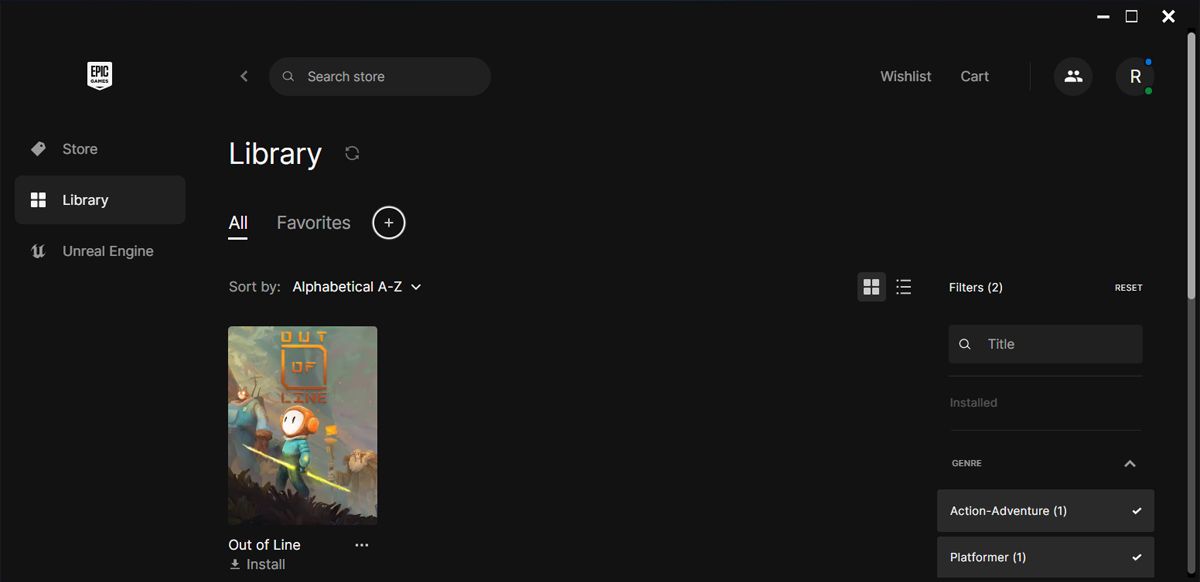
Eliminar a cache do iniciador da Epic Games
De facto, se observar complicações adicionais para além dos títulos ausentes na sua biblioteca, é plausível que a cache tenha ficado manchada ou obsoleta. Nestas circunstâncias, a erradicação da cache deverá retificar o problema. Para realizar esta tarefa num dispositivo Windows, siga os passos abaixo:
Prima e mantenha premida a tecla “Windows” no seu teclado, enquanto prime simultaneamente a tecla “R” para abrir a caixa de diálogo “Executar”.
⭐Tipo%localappdata%e primaEnter.
No Explorador de ficheiros, navegue até à pasta “Epic Games Launcher” no seu armazenamento local e localize a subpasta intitulada “Saved.
Localiza e elimina o diretório de cache da Internet de forma permanente.
Reinicie o aplicativo da Epic Games e verifique se o problema foi resolvido.
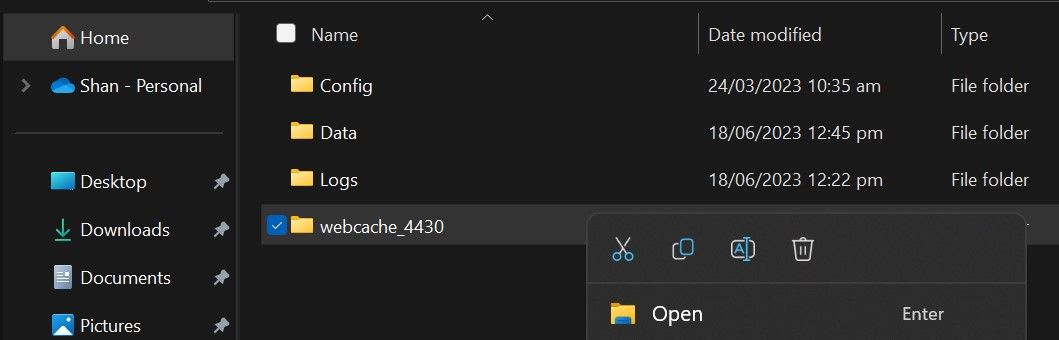
Trazer de volta a tua biblioteca da Epic Games
Pode ser desanimador para os jogadores quando os seus títulos não são apresentados na plataforma da Epic Games, especialmente quando adquiriram recentemente um novo título e aguardam ansiosamente o seu lançamento. Felizmente, a ligação da conta Epic Games à conta Steam oferece uma solução alternativa, permitindo aos jogadores transferir os seus feitos para ambas as plataformas de jogo.